A Windows 7 újratelepítése után a számítógép lassítja a műveleteket
Nagyon sok felhasználó, aki valamilyen okból újra telepítenie kell a "hét" panaszkodni, hogy a Windows 7 újratelepítése után a számítógép fékez olyan erővel, hogy egyszerűen lehetetlen dolgozni. Lássuk, hogy ez hogyan kapcsolható össze, és megvitassuk, hogyan juthatunk el ebből a helyzetből.
Miért lassul a számítógép a Windows 7 újratelepítése után?
Az oka annak, hogy kéri a felhasználót, hogy telepítse a „hét” újra, nem fog megállni. Vegye figyelembe az ezt követően felmerülő problémákat. Néha van olyan nagyon erős gátlás, hogy nem működik az internet újratelepítését követően a Windows 7, van egy megnövekedett terhelést a rendszer erőforrásait, vagy túl gyakori igénybevétele a merevlemez, és így tovább. D., mint oka lehet?
Az elsõ dolog, amit a helyhez kötött számítógépes terminálok felhasználóinak meg kell tennie, hogy ellenõrizze a memóriahelyeket és a kábelcsatlakozók sûrûségét az alaplapon. Kicsik lehet, hogy a rendszeregységben sok a por, ami a rendszer fékezéséhez és lógásához vezet.
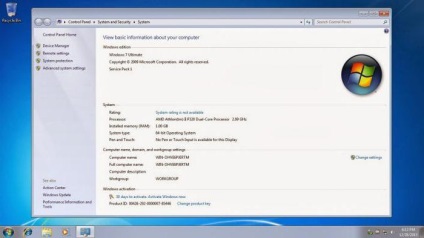
Másrészt, ez nagyon jól lehet, hogy a felhasználó véletlenül telepíteni a 64 bites változata „Seven” helyett 32 bites (sajnos, ez történik néha), de a számítógép vagy laptop segítségével az elavult „hardver”, amely egy szakaszon éri el a minimális rendszerkövetelmények. Kiderült, hogy visszahelyezése után a Windows 7 számítógép lelassul más okból nem, hogy a 64 bites „Wind” sok „telhetetlen” a 32 bites verzió. De ez egy általános eset. Most nézzük meg a konkrét okokat.
Milyen illesztőprogramokra van szükség a Windows 7 újratelepítése után?
Egy meglehetősen gyakori jelenség az elavult vezetők jelenléte a rendszerben, mert a tiszta "hét" nem is a legújabb termék. Ezenkívül, ha a felhasználónak nincs olyan eredeti illesztőprogram-lemeze, amelyet számítógép vagy laptop vásárlásakor feltétlenül meg kell adni, a rendszer a saját adatbázisából telepíti a legmegfelelőbbeket, ami enyhén szólva teljesen irreleváns.
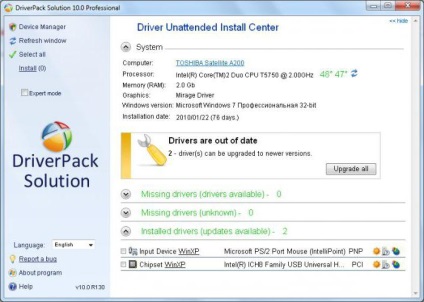
Ebben az esetben a telepítés befejezése után az operációs rendszernek nem kell rohannia (néha egyes illesztőprogramok esetleg nem működnek). Jobb, ha speciális kiadásokat vagy programokat frissítesz. Például egy nagyon jó lehetőség lehet az illesztőprogram-alapú Driver Pack Solution, amely mindig kéznél van.
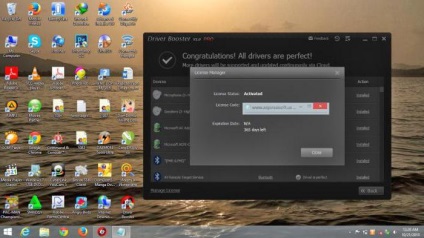
Másrészről sokat "súlyoz". Ebben a helyzetben egy ingyenes segédprogram a Driver Booster meghajtók keresésére és frissítésére tökéletes. Rendkívül jól működik, és minden eszköz meghajtója kizárólag akkor frissül, amikor a gyártók hivatalos forrásaira hivatkozik, ahol rendszerint az ilyen szoftverek legfrissebb verziói kerülnek ki.
De itt van egy probléma: ha az Internet nem működik a Windows 7 újratelepítése után, a segédprogram telepítése egyszerűen értelmetlen, mivel nincs kapcsolat, ha nincs kapcsolat (továbbiakban erről később).
Túl sok munkamennyiség a rendszer erőforrásain
Most még egy dolgot kell figyelnünk. Gyakran van nagyobb terhelés a processzoron és a RAM-on, ami a fékezés vagy a lógás oka. Mit tegyek? Ahhoz, hogy megnézzük, milyen folyamatok okozzák az erőforrások maximális felhasználását (amint az ismeretes, a Windows bármelyik verziójában, sok szükségtelen szolgáltatás alapértelmezés szerint elindul, és meg kell állítani azt).
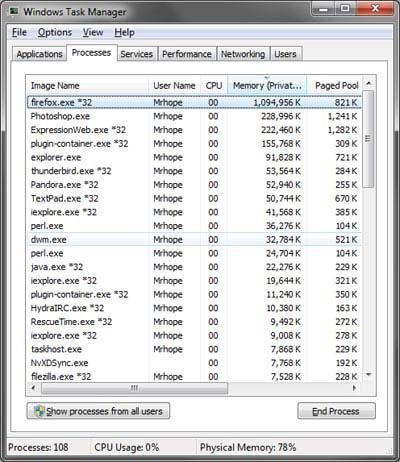
Először a "Feladatkezelő" szabványnak nevezzük. Ezt a Ctrl + Alt + Del ismerős kombináció segítségével vagy a taskmgr parancs segítségével a speciális "Run" menüsorban (Win + R) írja be. Itt kell rendezni a folyamatok és szolgáltatások szakaszaiban a maximális terhelés tartalmát, majd meg kell vizsgálni, hogy a rendszer melyik elemet tölti be.
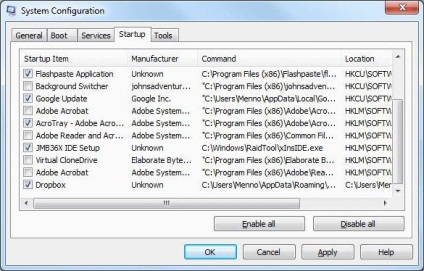
Ezután állítsa be az indítást. Ehhez használja az msconfig parancsot ugyanabban a "Run" menüben, és kapcsolja ki a feleslegeseket a megfelelő lapon. Csak az antivírust hagyhatja el, ha már telepítve van, és a billentyűzet jelzője (a ctfmon folyamat). Minden más szolgáltatásból eltávolítjuk a kullancsokat lelkiismeret nélkül (mégis teljesen szükségtelen a legtöbb felhasználó számára).
Problémák az interneten
Most nézzük meg, hogy néha vannak problémák a hálózathoz való hozzáféréssel kapcsolatban. Először is, ha használják, például a Wi-Fi-vel, győződjön meg arról, hogy a megfelelő modul engedélyezve van a számítógép vagy laptop (végre van egy speciális billentyű kombináció (ez általában Fn + bármelyik funkciógombot, például F5 - minden attól függ, a modell ).
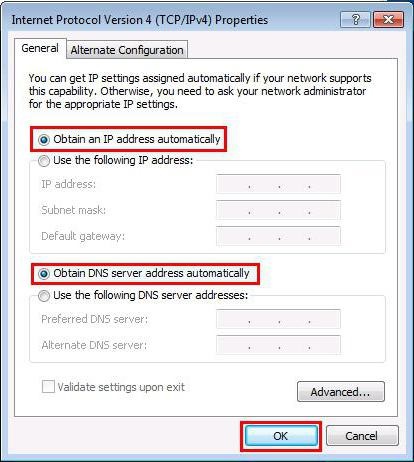
Végül nagyon jól lehet, hogy a hálózati kártya elavult illesztőprogrammal rendelkezik. Ezért frissíteni kell. Kezdetnek, akkor használja a saját források rendszerének, amelyek a „Device Manager”, vagy azt, hogy ez sokkal jobb, a meghajtó telepítéséhez a fenti csomagot. Szélsőséges esetben, akkor másolja értékeit DEV és VEN a listán hardver ID leírást a fülre, majd pedig egy külön weboldalt keresni ezeket az értékeket az illesztőprogramot, majd töltse le a másik terminálról, ahol az internet-hozzáférést.
Mi a végén?
